
时间:2020-11-13 22:10:16 来源:www.win10xitong.com 作者:win10
win10系统从发布到现在已经好多年了,各种问题也得到了解决。但是今天还是有用户说出现了Win10如何取消pin码登录的问题,因为这个问题还是比较少见的,所以很多网友都不知道该如何解决,那我们可以不可以自己解决呢?小编今天测试了后梳理出了解决的方法步骤:1、点击开始菜单,在用户账户头像上单击右键,点击【更改账户设置】;2、在账户界面左侧点击【登录选项】,在右侧"PIN"下方点击"删除"即可很容易的处理好了。接下来就是今天的主要内容,详细说一下Win10如何取消pin码登录的详细解决手段。
推荐系统下载:笔记本Win10纯净版

详细的取消步骤如下:
第一步:点击开始菜单,在用户账户头像上单击右键,点击【更改账户设置】;
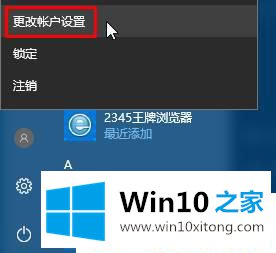
第二步:在账户界面左侧点击【登录选项】,在右侧"PIN"下方点击"删除";
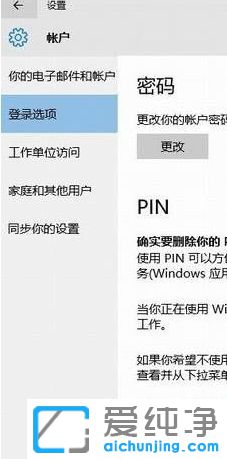
第三步:删除的时候会提示输入账号登入密码,输入登录密码点击"确定"即可删除。

以上给大家介绍的便是Win10如何取消pin码登录的详细操作步骤,大家可以参照上面的方法步骤来进行操作吧。
对于Win10如何取消pin码登录的问题大家是不是根据小编在上文提供的方法步骤完美的解决了呢?如果还不能解决,我们可以用重装系统这个万能方法解决,如果你需要下载系统,可以继续关注本站。